لذا ، كيف تثبيت جافا ماك؟ تم بالفعل إضافة عدد لا يحصى من التقنيات ، بالإضافة إلى الاتجاهات ، نحو الإنشاء والتوزيع وكذلك القدرة على أداء العديد من التطبيقات على خوادم التنفيذ المرجعية لمنصة Java عبر العصور. يتيح إنشاء حاويات Docker Kubernetes لمبرمجي Java تجميع الخدمات المستندة إلى السحابة وتوزيعها بسهولة عبر إعدادات سحابية مختلفة ، ثم بدلاً من الحفاظ على العديد من البنية التحتية السحابية على عدة افتراضية.
بغض النظر عن شيء مثل التنافس ، كان لـ Java الأصلية حقًا تأثير على تطوير التطبيقات التي تركز على السحابة بشكل عام. لحسن الحظ ، تغلبت أطر Java الحديثة بالفعل على هذه العقبات من خلال توفير برامج أصغر وبالتالي يتم تجميعها بشكل أسرع ثم يتم تطويرها باستخدام الشبكات الموزعة في الاعتبار.
إذن إليك الخطوات التالية لك قم بتثبيت Java على Mac: استمر في التمرير أدناه.
المحتويات: الجزء 1. كيفية تثبيت Java على Macالجزء 2. كيفية تثبيت Java (OpenJDK) على نظام Macوفي الختام
الجزء 1. كيفية تثبيت Java على Mac
كانت Java لغة برمجة ثابتة إلى حد كبير اكتسبت بالفعل مكانة بارزة مع ظهور أطر عمل تدعم إدارة المحتوى السحابي الأصلي.
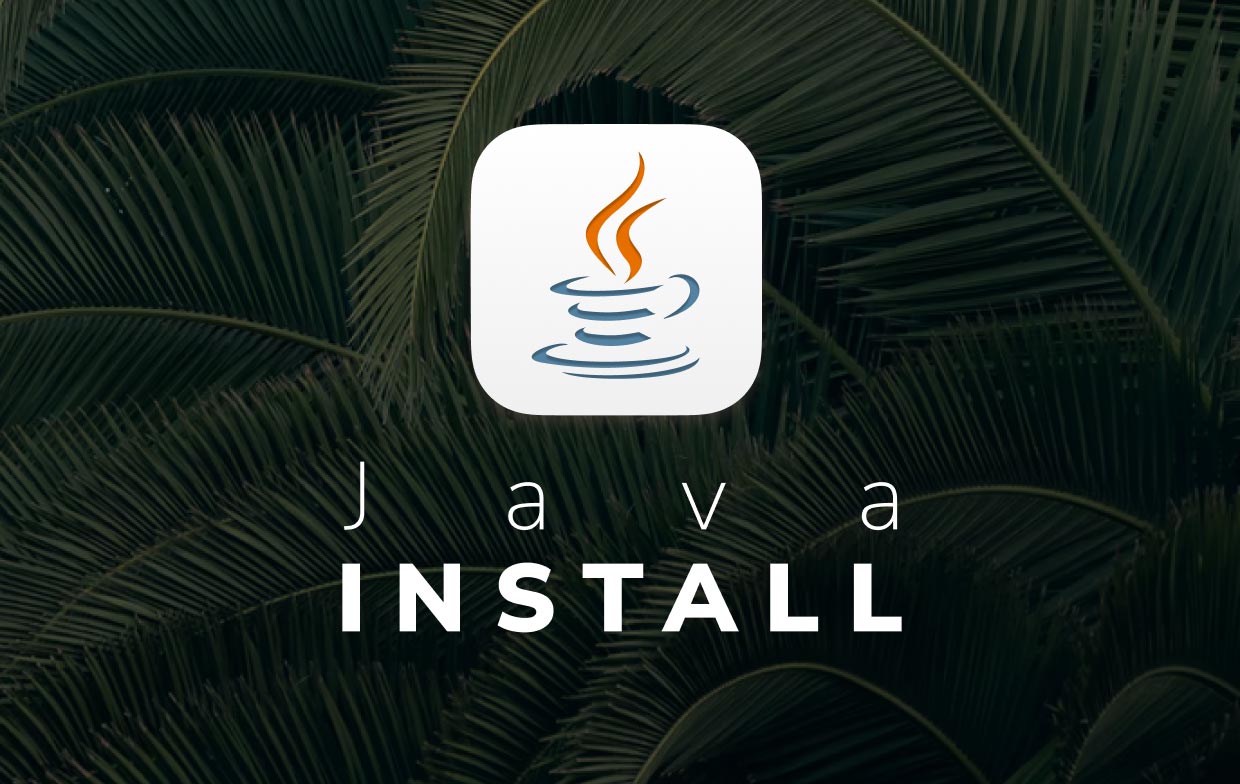
ستؤدي زيادة تثبيت الأفراد وكذلك استخدام Java إلى تمهيد الطريق لتطوير برمجة Java. لكننا سنوجهك فقط خلال التثبيت وكذلك تكوين بيئة برمجة Java ضمن نظام Mac. فيما يلي دليل تفصيلي حول كيفية تثبيت Java على نظام Mac:
- يجب عليك تنزيل الملف "
JRE-8U65-MACOSX-X64.PKG". ثم بعد ذلك ، يجب أن تقرأ وتوافق على شروط الاتفاقية والترخيص قبل تنزيل الملف أيضًا. - بعد ذلك ، بعد الحصول على الملف ، يجب عليك الآن فتحه بالنقر نقرًا مزدوجًا فوق ملف ملف .pgk.
- بعد ذلك ، يجب عليك الآن النقر فوق رمز الحزمة حتى يفتح المعالج المثبت.
- من هناك ، سيعرض المعالج المثبت النافذة المنبثقة "مرحبًا بك في Java"هناك مباشرة من شاشة التثبيت الرئيسية. بعد ذلك ، يجب عليك الآن تحديد الخيار "التالى".
- ومن هناك ، شكلت Oracle تحالفات مع الشركات التي توفر مجموعة متنوعة من السلع. لأنه بمجرد تثبيت Java ، قد يمنحك هذا المثبت نفسه خيار تثبيت تطبيقات إضافية. بعد ذلك ، بمجرد اختيار التطبيقات المناسبة ، اضغط على التالى خيار لمتابعة عملية التثبيت.
- بعد انتهاء التثبيت مباشرة ، تظهر صفحة التحقق. ومن هناك ، لإكمال التثبيت ، حدد الخيار "اغلاق".
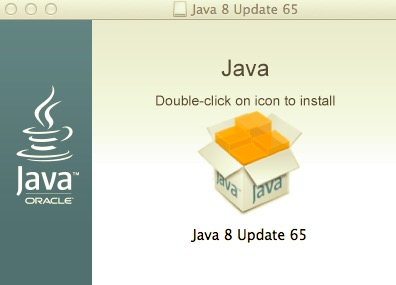
الجزء 2. كيفية تثبيت Java (OpenJDK) على نظام Mac
تثبيت Current Java (OpenJDK) على نظام Mac
- لتثبيت Java على Mac ، يجب عليك أولاً تثبيت وتحديث ملف البيرة.
- بعد ذلك ، من المشروب ، أنت استخدم شريط البحث للبحث عن Java وكذلك للبحث عن الصيغ المرتبطة بجافا.
- بعد ذلك ، سيتم عرض معلومات التخمير مع تفاصيل الصيغ المرتبطة. ستشمل صيغة Java هذه بالفعل Java JDK الحالي أو OpenJDK في إصدار GA.
- ثم من هناك ، يقوم الشراب بعد ذلك بتثبيت Java ثم تثبيته على JDK الحالي.
- وبعد ذلك ، تم تثبيت Homebrew بنجاح على مجلدات وملفات JDK بالإضافة إلى الرابط الرمزي الذي يشير إلى أحدث إصدار من Java.
- الآن ، ستكون صيغة جافا عندئذٍ هي برميل فقط ، مما يعني أنه قد تم تثبيته ولكن لم يتم توصيله بالكامل ببعض المواقع. من ناحية أخرى ، بالنسبة لنظام التشغيل Mac ، لكي تبحث عن JDK المثبت ، يجب عليك إنشاء ارتباط رمزي يدويًا.
- وبعد ذلك ، تكون قد انتهيت.
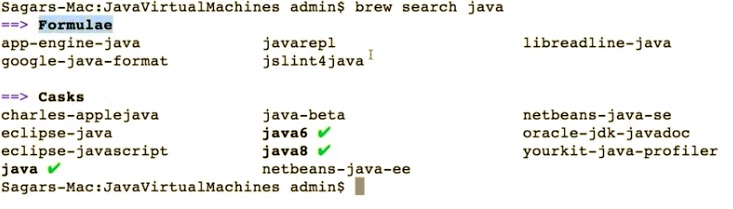
تثبيت Java 8 (OpenJDK) على نظام Mac
- أول شيء تقوم بتثبيت Java 8 على جهاز Mac هو تثبيت وتحديث البيرة المنزلية.
- بعد ذلك ، من الشراب ، يمكنك استخدام شريط البحث للبحث عن Java 8 وأيضًا للبحث عن صيغ Java 8 المرتبطة الشاملة.
- والآن ، يمكن الوصول إلى Java 8 بعد ذلك من "
openjdk@8" معادلة. من هناك ، أصبح OpenJDK دقيقًا كما هو الحال في صيغة Java ، كما أنه سيتألف بشكل عام من JDK الحالي في إصدار GA. - بعد ذلك ، يمكنك الآن الاستفادة من "
openjdk@8"بحيث يتم بعد ذلك تثبيت Java 8 على Mac. - بعد ذلك ، "
openjdk@8"كانت الصيغة في الواقع برميل فقط ، لذا يجب عليك ذلك قم بعمل ارتباط رمزي لأن غلاف Mac java يمكنه اكتشافه أيضًا. - وبعد ذلك ، تكون قد انتهيت.
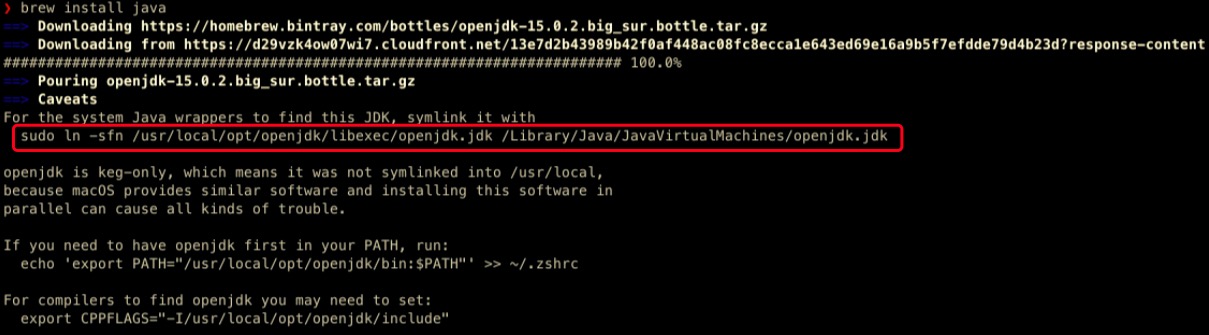
وفي الختام
كما تم تناوله في هذه المقالة حول كيفية القيام بذلك قم بتثبيت Java على Mac. بالإضافة إلى ما كان Java ، فإننا نقدم أيضًا خيارًا رائعًا لك لمتابعة خطوة بخطوة حول كيفية تثبيت Java على Mac وكيفية تثبيت Java وكذلك Java 8 باستخدام OpenJDK.
هنا أيضًا ، إذا كنت تريد ذلك قم بإلغاء تثبيت Java من Mac في يوم من الأيام عندما لم تعد بحاجة إليها ، يمكنك استخدام أداة Mac القوية هذه- PowerMyMac. إنه محترف إلغاء تثبيت التطبيق لنظام التشغيل Mac ، قم بإلغاء تثبيت أي تطبيقات غير ضرورية بنقرات قليلة. إلى جانب وظيفة إلغاء التثبيت ، فهي تساعد أيضًا تنظيف جهاز Mac الخاص بك وجعلها تعمل بسلاسة.

نأمل أن يساعدك ذلك في تثبيت Java على Mac. أتمنى لك يومًا لطيفًا ورائعًا في المستقبل.



